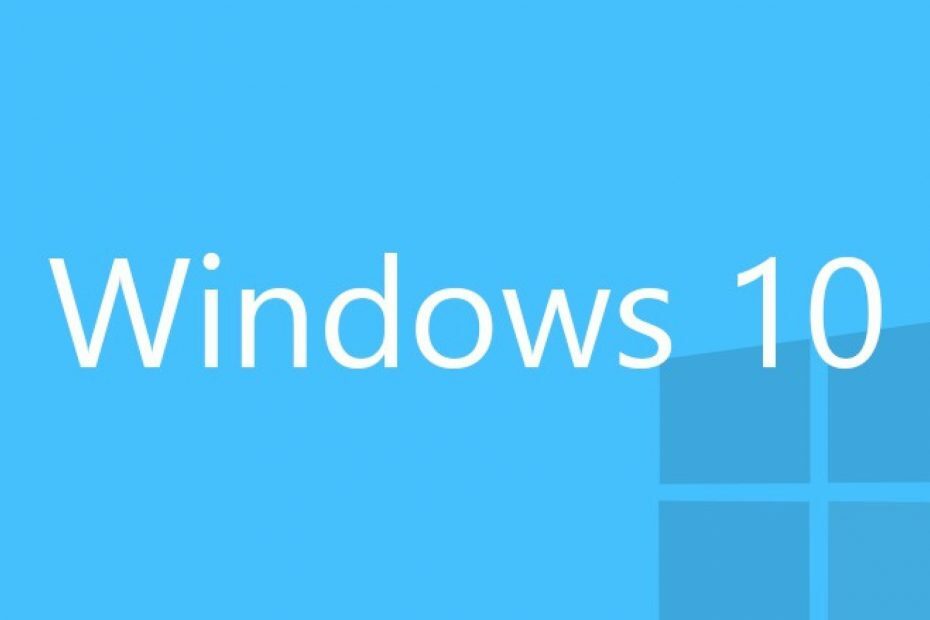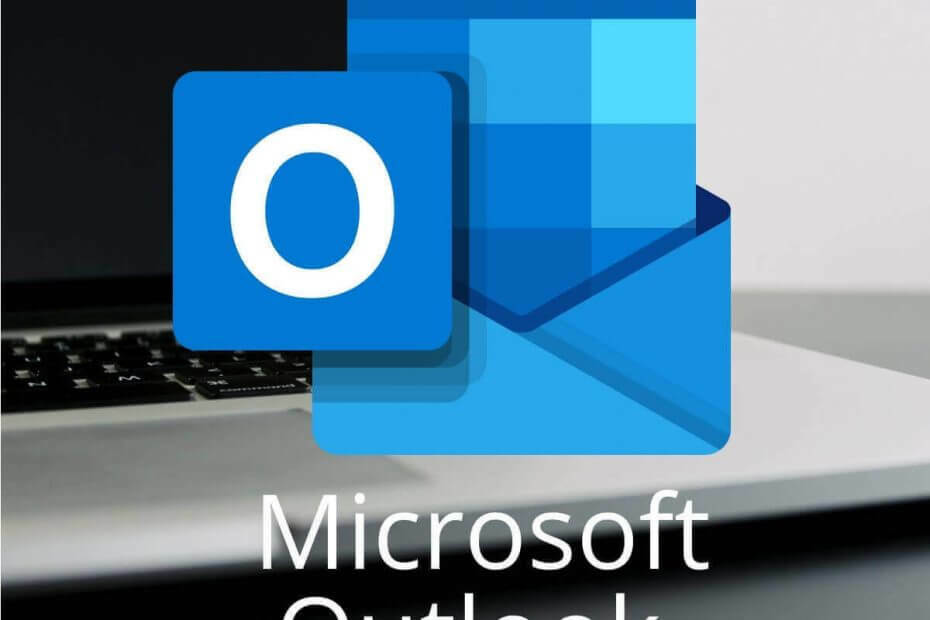Visada įdomu pamatyti, kaip pleistras, skirtas patobulinti tam tikras funkcijas, iš tikrųjų padaro daugiau žalos nei naudos.
Viena iš naujausių „Microsoft“ vadinamųjų taisymo programinės įrangos tai padarė, todėl daugeliui kyla klausimas, ką daryti toliau.
Technologijų milžinas ką tik pripažino problemą, kurią sukėlė „Windows 10“ versijos 21H2 saugos naujinimas išleistas per 2021 m. gruodžio mėn. pataisų antradienį, dėl kurio „Outlook for Microsoft“ kyla paieškos problemų 365.
Galite išbandyti laikiną šios problemos sprendimą
Atsižvelgdama į aplinkybes, „Microsoft“ teigė, kad šiuo metu ji tiria šią problemą ir pateiks daugiau informacijos bei atnaujinimą, kai tik išsiaiškins sprendimą.
Kad būtų aiškiau, ši problema pirmą kartą kilo po to, kai vartotojai atsisiuntė ir pritaikė KB5008212 savo įrenginiuose.
Ši problema iš tikrųjų primena mums kitą problemą, kuri buvo suaktyvinta sistemose, atnaujintose į „Windows 11“, ir tai sukėlė panašių paieškos sutrikimų.
Tačiau, skirtingai nei naujoji klaida, šios problemos atsirado 2020 m. birželio mėn., kai vartotojai pradėjo diegti pirmąsias „Windows 11“ peržiūros versijas, kurios ištrintų „Windows“ paieškos indeksą.
Tada vartotojams buvo patarta iš tikrųjų ištaisyti faktą, kad „Outlook“ paieška nieko nepateikė rezultatus nustatydami registro raktą, kad išjungtumėte „Windows Desktop Search“ ir perjungtumėte į „Outlook“ paiešką variklis.
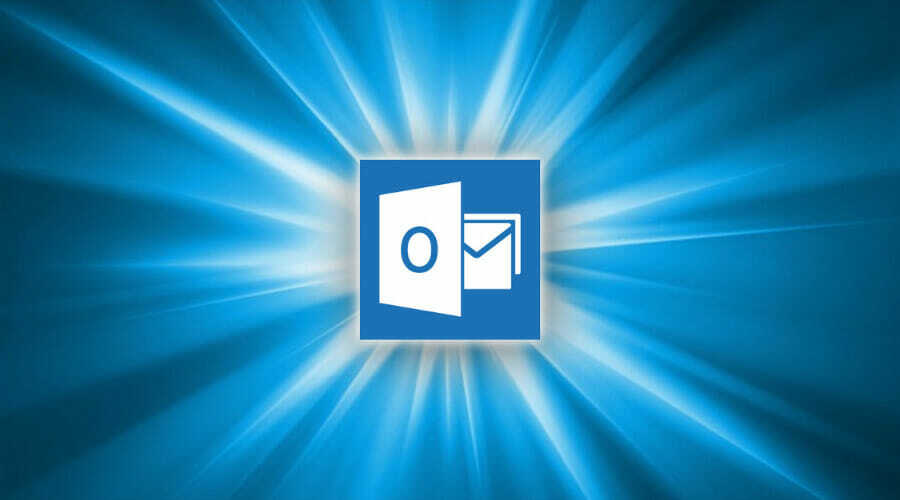
Įsijungus integruotai paieškai, „Outlook“ įspėja, kad našumas yra paveiktas, informuodama vartotojus apie tai bus paveiktas paieškos našumas, nes grupės strategija išjungė „Windows“ paieškos paslaugą.
Tačiau yra laikinas šios problemos sprendimas, kurį galite naudoti laukdami, kol technologijų milžinas pateiks oficialų sprendimą.
Iš esmės, norėdami išjungti „Windows Desktop Search“ paslaugą „Outlook“, turite atlikti šią procedūrą, kaip parodysime.
- Atidaryk registro redaktorius nuo Pradžios meniu.
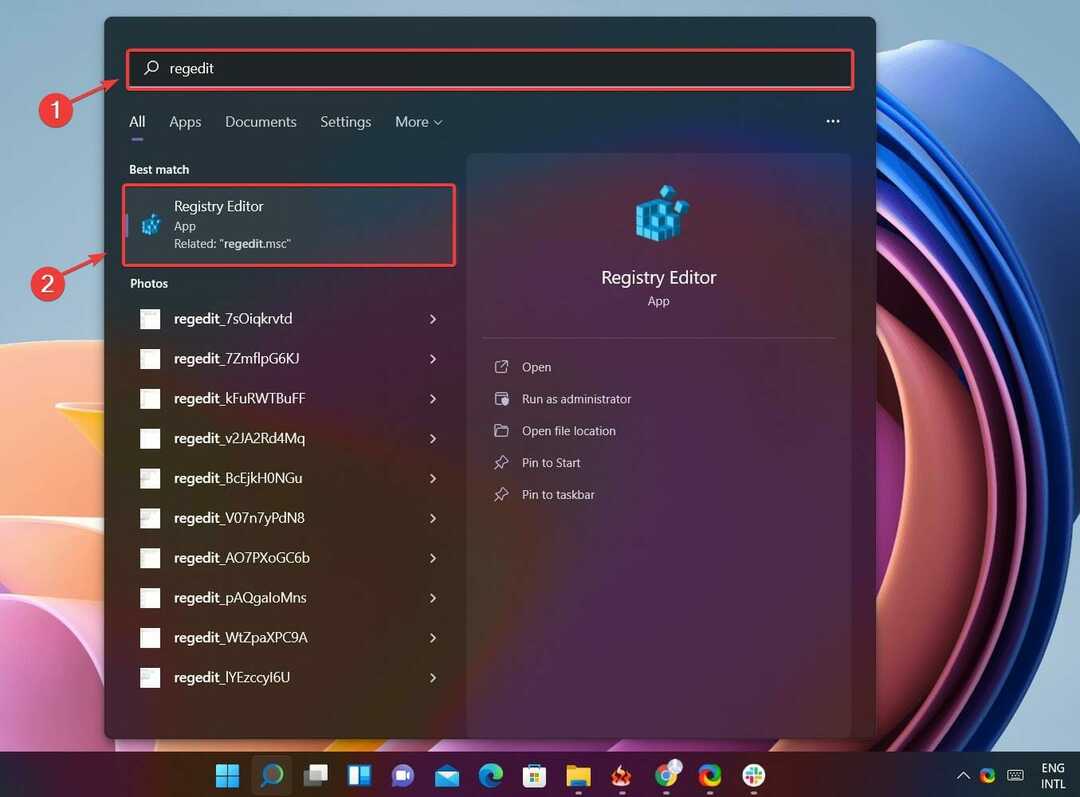
- Pasirinkite HKEY_LOCAL_MACHINE, tada spustelėkite Programinė įranga, ir po to politika.
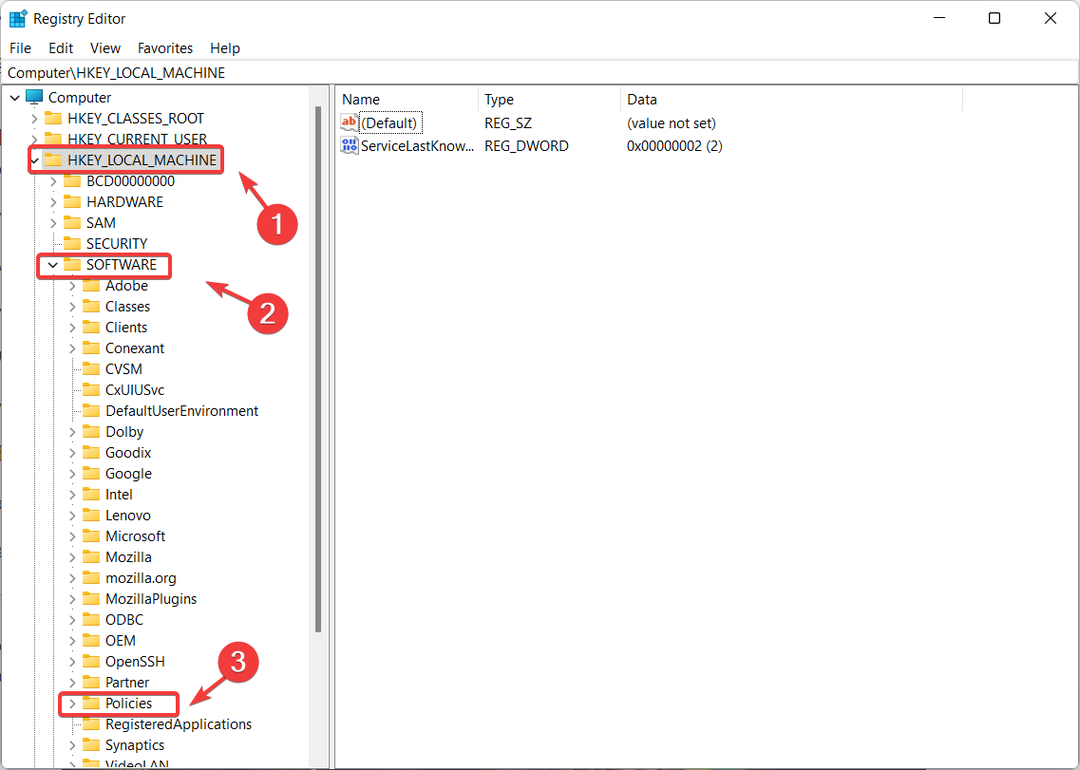
- Raskite Microsoft, ir spustelėkite Windows ją išplėsti.
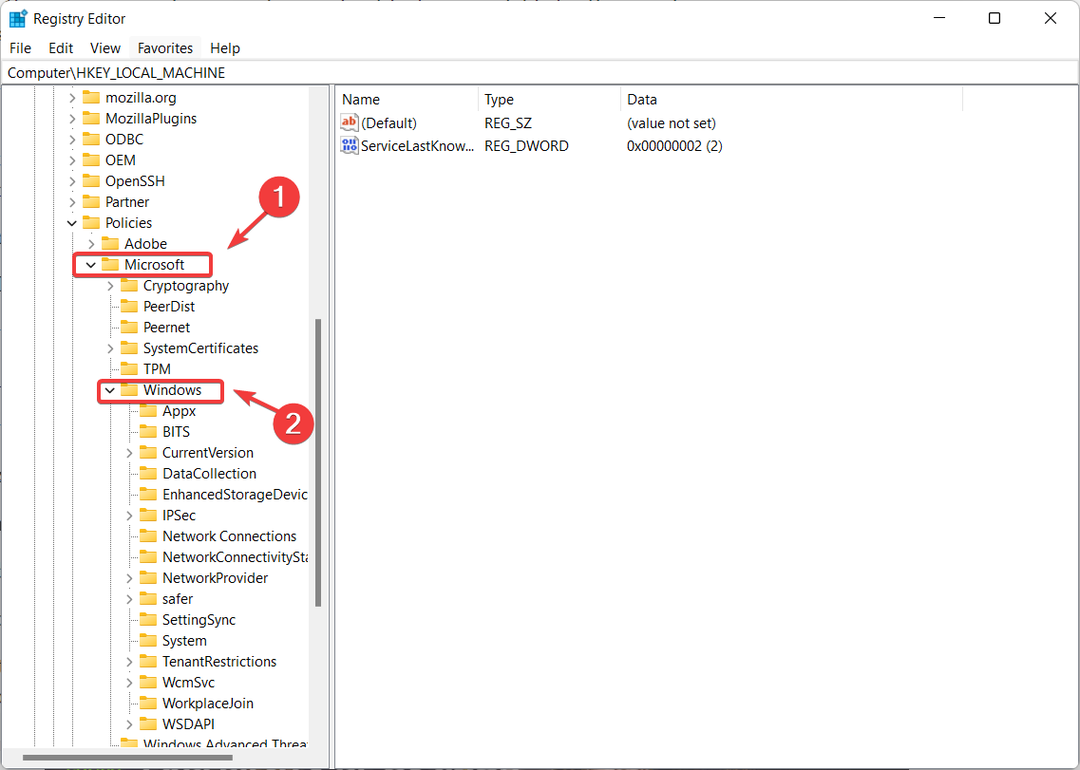
- Pasirinkite „Windows“ paieška.
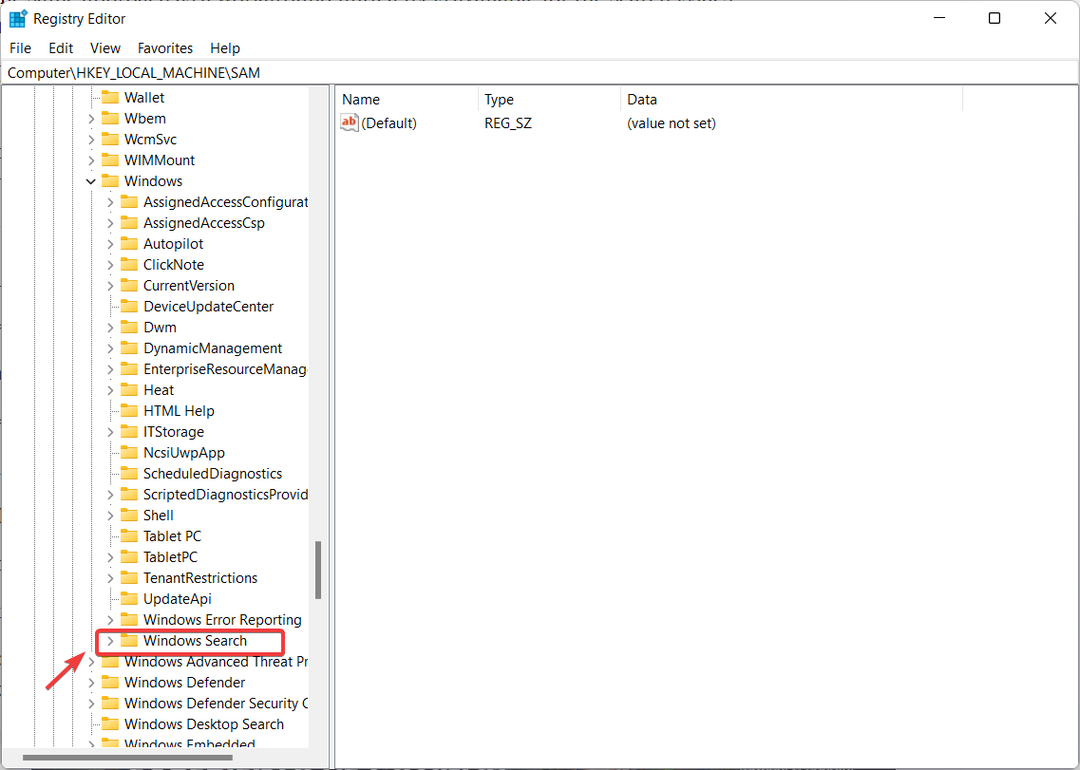
- Spustelėkite Redaguoti, tada Naujair sukurti naują DWORD reikšmė kurį pavadinsi PreventIndexingOutlook.
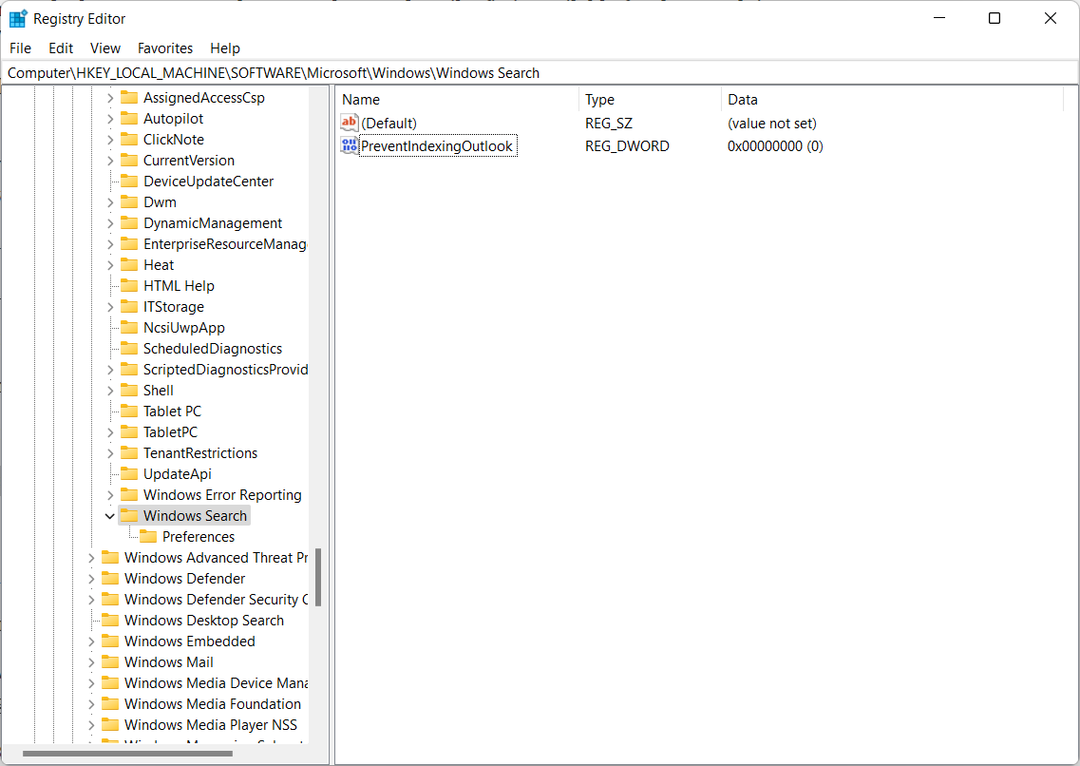
- Dešiniuoju pelės mygtuku spustelėkite PreventIndexingOutlook, pasirinkite modifikuoti, pasirinkite 1 vertės duomenys ir spustelėkite Gerai.
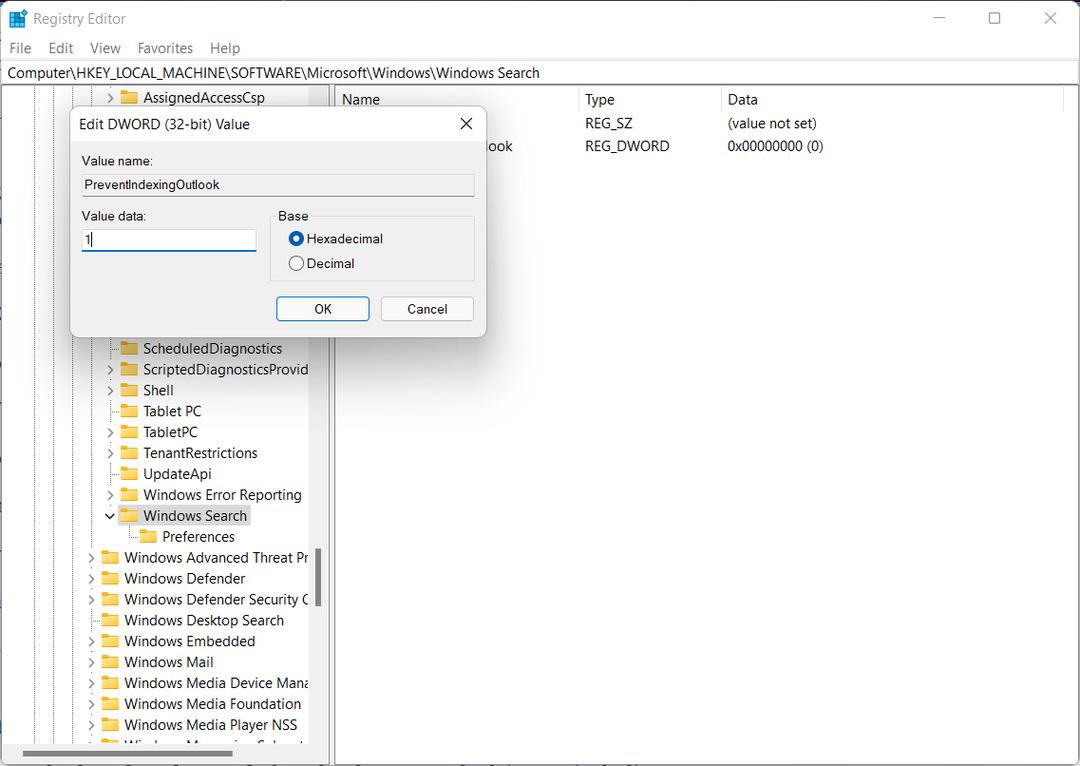
- Perkrauti Outlook.
Atminkite, kad kiekvieną kartą, kai norite perjungti „Windows“ darbalaukio paiešką, turite išjungti PreventIndexingOutlook nustatymą įvesdami 0 Vertės duomenys langelį ir spustelėkitengGERAI.
Ar šis sprendimas išsprendė šią problemą? Praneškite mums toliau pateiktame komentarų skyriuje.